Как отправить сообщение в инстаграм с телефона
Содержание
- Как посмотреть сообщения в Инстаграме на телефоне?
- Как закрыть сообщения в Инстаграмме и как их удалить?
- Как написать в личку с компьютера?
- Почему в Инстаграме не отправляются сообщения?
- Что такое Директ и где он находится?
- Instagram Direct
- Профиль пользователя
- Отправка личных сообщений с ПК
- Приложение Instagram
- Эмулятор Android
- ВИДЕО: КАК ОТПРАВИТЬ СООБЩЕНИЕ В ИНСТАГРАМ
- КАК ОТПРАВИТЬ СООБЩЕНИЕ В ИНСТАГРАМ
Как в Инстаграме написать личное сообщение с телефона – вопрос, который стал популярен с появлением в мобильном приложении функции Direct. Однако следом за нововведением потянулись другие вопросы – способы отправки и возможные проблемы, выход из меню переписки и её удаление.
Как посмотреть сообщения в Инстаграме на телефоне?
Первый вопрос, который звучит от пользователей, решивших написать в личку — где находятся в Инстаграме сообщения? Сервис хранит переписку на серверах, и найти личные сообщения в Инстаграме можно с помощью функции Direct в официальном приложении. В ряде стран для телефонов доступно отдельное приложение Direct, но в России его установить можно только неофициально – при этом функционал и отдельного приложения, и встроенной функции полностью совпадают.
Написать в личку, используя приложение в телефоне, можно двумя способами:
- через меню Direct;
- со страницы пользователя, с которым требуется начать/продолжить личную переписку.
Чтобы написать в личку из меню Direct, потребуется:
- Открыть приложение, в меню домик тапнуть пиктограмму самолетика.

- Откроется список существующих бесед, а также рекомендации для общения. Чтобы продолжить существующий диалог, достаточно тапнуть по нему.

- Для того чтобы написать в личку новому собеседнику, его потребуется найти. Можно воспользоваться строкой поиска или пиктограммой плюсик. В обоих случаях поиск будет вестись по всем аккаунтам сервиса, но пиктограмма плюсик позволяет отмечать несколько собеседников для рассылки.

Важно! Как отметить друга в приложении, заходите по ссылке, мы все расскажем!
Чтобы начать или продолжить диалог с пользователем, страница которого уже открыта в приложении, потребуется:
- Тапнуть пиктограмму в виде трёх точек в правом верхнем углу личной страницы.
- В меню выбрать «Отправить» .
- Написать текст и отправить.

Такими способами можно как прочитать сообщение в Инстаграме, так и отправить, при этом разработчик гарантирует конфиденциальность информации.
Также доступны неофициальные способы открыть сообщения в Инстаграме на телефоне:
- сайты для раскрутки аккаунтов;
- программы от сторонних разработчиков.
Эти способы требуют передачи сторонним лицам пароля от аккаунта, и, как правило, услуга переписки платная. Так что стоит взвесить риски перед тем, как пользоваться функцией Direct через третьих лиц.
Возможно, вы ищите инструкцию как бесплатно установить на телефон, переходите по ссылке.
Как закрыть сообщения в Инстаграмме и как их удалить?
Чтобы выйти из меню Direct достаточно тапнуть управляющую кнопку телефона «Назад». А чтобы удалить, потребуется:
- Открыть меню Direct.
- Выбрать нужную беседу, тапнув по ней.
- Выбрать «Удалить» .

Как написать в личку с компьютера?
Приложение ориентировано на мобильные устройства, поэтому пользователям сложнее переписываться через компьютер. Основные способы личной переписки на ПК:
- официальная программа для Windows 10;
- эмулятор Android (чаще всего, используют BlueStacks);
- программы от сторонних разработчиков;
- сайты для раскрутки аккаунта.
Почему в Инстаграме не отправляются сообщения?

Как в Инстаграм отправить сообщение – не единственный вопрос пользователей, возникают и другие недопонимания и сложности с сервисом, однако это скорее исключение, чем правило. Основные проблемы при личной переписке на телефоне:
- Нет меню Direct. Стоит воспользоваться официальным приложением для телефона или перезагрузить устройство.
- Не получается написать и/или отправить медиа в личку. Скорее всего, блокировка из-за превышения лимитов на отправку «писем» в личку.
- Не открываются просмотренные фото и/или видео в личной переписке. Исчезающие фото и видео – специальная функция отправки. Такие медиа можно просматривать в личной переписке 1 раз/1 день (в зависимости от решения отправителя).
Другие неполадки и приложение просто не работает, смотрите все проблемы в 1 статье.
В целом, разработчики продолжают работать над возможностью личной переписки на телефоне, делая функцию удобней и понятней.
О том, как найти друзей в Instagram, мы расскажем по ссылке.

Пару лет назад всемирно известная социальная сеть Инстаграм добавила новую возможность для всех своих пользователей – Директ, иными словами личные сообщения. То есть, у пользователей появилась возможность переписываться, отправлять что-то интересное лично друзьям или же в беседы, созданные ими. Многие новички еще не освоили эту функцию, поэтому мы попробуем разобраться с тем, где находятся сообщения в Инстаграме и как ими пользоваться.
Что такое Директ и где он находится?
Все ваши входящие и исходящие письма находятся в одном месте – в Директе. Найти вы его можете в верхнем правом углу интерфейса. В обновленной версии Инстаграм иконка почты выглядит, как бумажный самолетик:

Нажав на него, вы сможете видеть свои диалоги. Итак, разберемся подробнее, как наладить приватную переписку:
- После того, как вы оказались в своем профиле Инстаграм, нужно открыть домашнюю страницу (там, где появляется новостная лента). Оказаться на домашней странице вы можете, кликнув на домик, который располагается в крайнем нижнем левом углу.
- Далее нажмите на иконку с изображением бумажного самолетика. Откроется интерфейс личной почты, где будет храниться переписка с пользователями. Так как вы еще ни с кем не переписывались, перед вами появится + с предложением написать кому-нибудь мессендж.
- Для создания письма нажмите на кнопку «Новое сообщение», расположенную в нижней части экрана.
- При этом высветится список друзей, доступных для переписки.

- После выбора пользователя появится окно диалога и поле, предназначенное для введения текста письма.

- Если вы хотите поделиться изображением, необходимо кликнуть на иконку в виде фотокамеры.
- После того, как сообщение готово, необходимо нажать кнопку «Отправить» (Send). Готово!
Также вы можете написать кому-либо через профиль. Для этого нужно:
- Войти в Инстаграм, кликнуть на Поиск (значок выглядит, как лупа).

- Нажимаем на эту панель и вводим нужное имя. Высветится список людей с похожими именами, среди которых необходимо выбрать адресата.
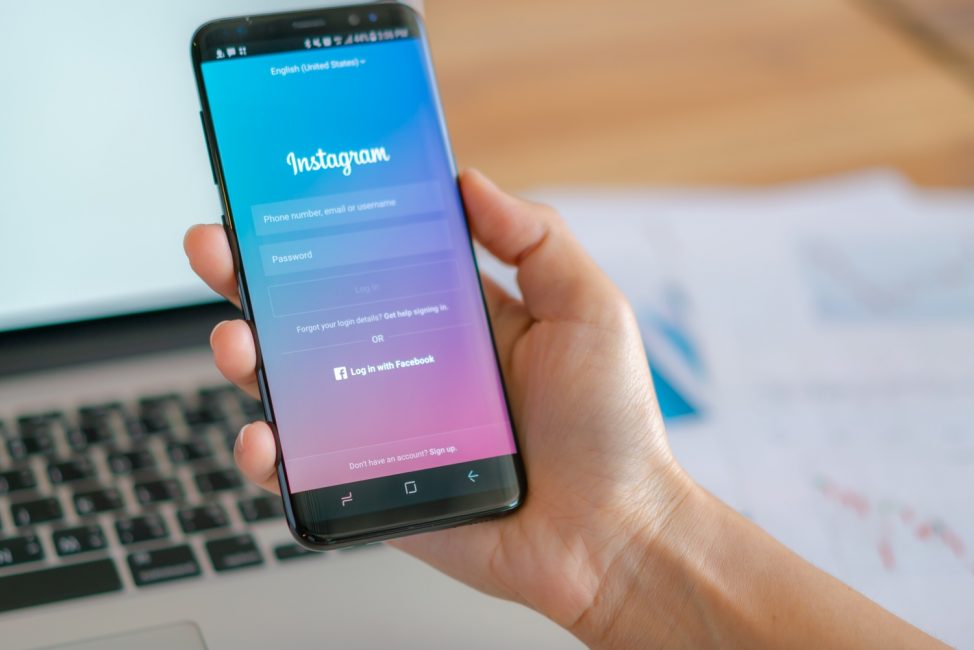
Отправляем сообщения в Инстаграм
В данном материале пойдёт речь о том, как отправлять личные сообщения в Инстаграме.
Надеемся, вы почерпнёте для себя массу новой информации.
Содержание этой статьи:
Instagram Direct

Скачивайте Instagram с официальных источников
Следует сделать оговорку – речи об отправке сообщения с персонального компьютера или ноутбука не идёт, потому как Instagram является в первую очередь приложением для мобильных устройств (к примеру, смартфонов и планшетов), но об этом гораздо позже.
Первый шаг . В зависимости от вашего гаджета, будь то iOS, Android или Windows Phone, посетите тематический ресурс App Store, Google Play и Windows Store, предварительно загрузив официальное приложение от настоящего разработчика Instagram, Inc (приложение должно быть верифицировано – наличие синей галочки).
Второй шаг. Кликните на иконку скачанного приложения и зайдите в Инстаграм. Если вы сделали это раньше, то в таком случае откройте домашнюю страницу с лентой новостей.
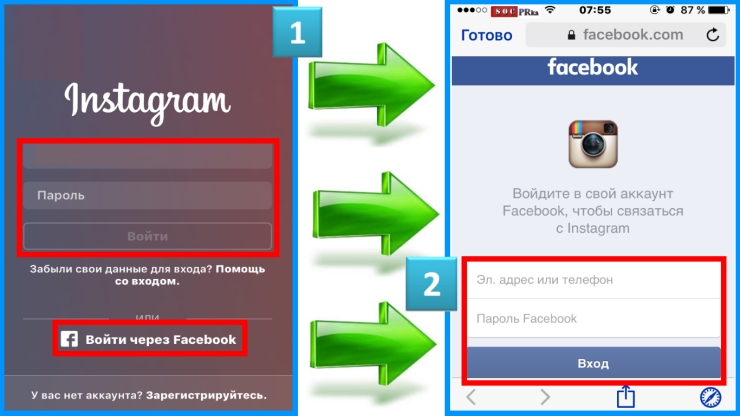
Войдите в приложение
Третий шаг. Кликните на изображение самолётика из бумаги в верхнем правом углу экрана.
Данный рисунок с самолётиком служит для открытия функции Директа Инстаграма, которая позволяет обмениваться с другими пользователями этой же платформы личными сообщениями.
Далее кликните на плашку “Новое сообщение” (New Message), которая расположена внизу экрана.
Это первый значок по счёту.
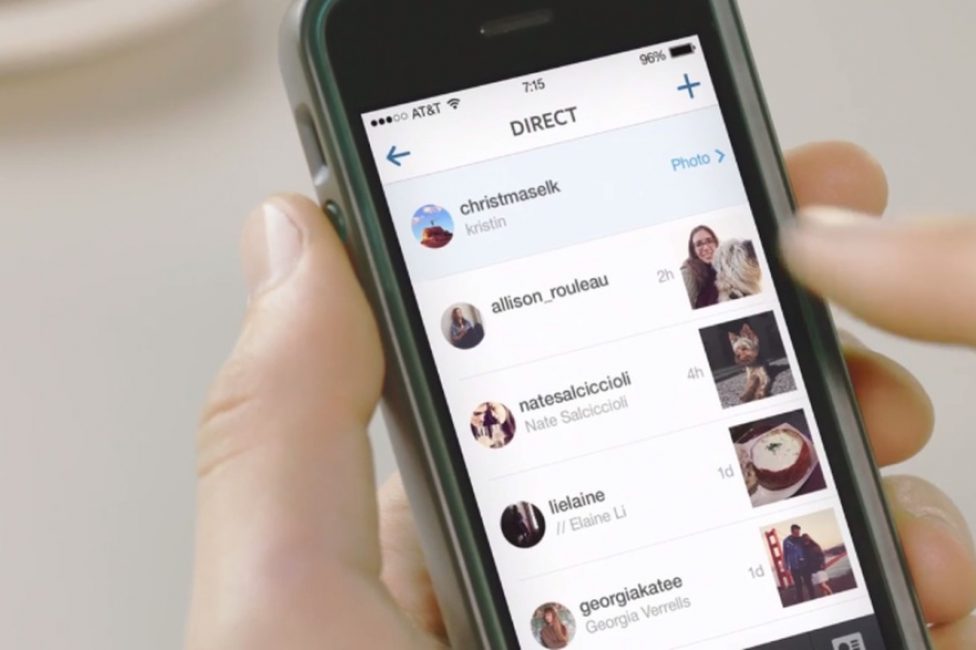
Четвёртый шаг. Определите человека, которому следует отправить личное сообщение. Количество людей, которым Вы хотите написать, ничем не ограничено.
Находится нужная поисковая строка в верхней части экрана.
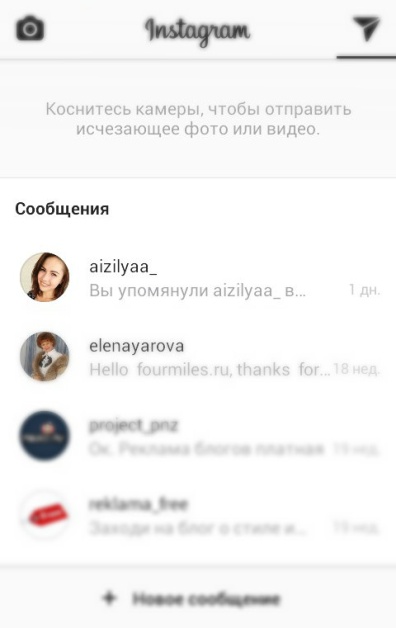
Пятый шаг. Наберите текст с помощью цифровой панели на клавиатуре с английской или русской раскладкой.
Для отправления одной или нескольких фотографий следует кликнуть на соответствующий рисунок и выбрать подходящий фотоснимок со своего личного архива или из интернета.
Шестой шаг. Кликните на плашечку “Отправить сообщение” (“Send Message”).
Расположена она правее от того места на экране, где вы набирали свой текст.
После клика на соответствующую плашку отправленное вами электронное письмо будет доставлено к вашему собеседнику.
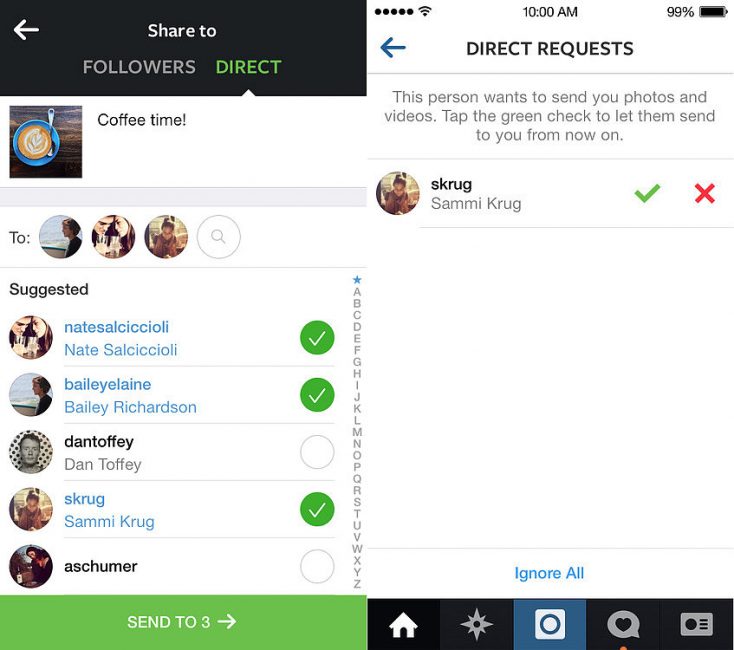
Профиль пользователя
Второй метод, позволяющий обмениваться личными сообщениями между вами и вашим собеседником, представляет собой отправку сообщения непосредственно через сам профиль пользователя.
Первый шаг. Если у вас не установлен Instagram — скачайте его из официального магазина приложение. В зависимости от вашего гаджета — это App Store, Google Play или Windows Store. Если программа уже установлена — просто переходите ко второму шагу.
Второй шаг. Кликните на иконку скачанного приложения и зайдите в Инстаграм.
Если вы сделали это раньше, то в таком случае откройте домашнюю страницу с лентой новостей.
Третий шаг. Найдите внизу экрана значок с изображением увеличительного стекла (лупы) и кликните на него.
Рисунок с увеличительным стеклом находится между изображениями домика и знака плюс, заключённого в овальную рамку.
Четвёртый шаг. Найдите плашку с панелью поиска и кликните на неё.
Панель поиска расположена в нижних углах экрана телефона.
Пятый шаг. Наберите в текстовой форме имя и прозвище пользователя. Вводя символы, вы заметите выскакивающие (возможно необходимые вам) имена и фамилии людей именно под поисковой строчкой.
Шестой шаг. Выберите никнейм человека, которому вы желаете отправить личное сообщение. Таким нехитрым способом площадка Инстаграм перенаправит вас к личному профилю нужного человека.
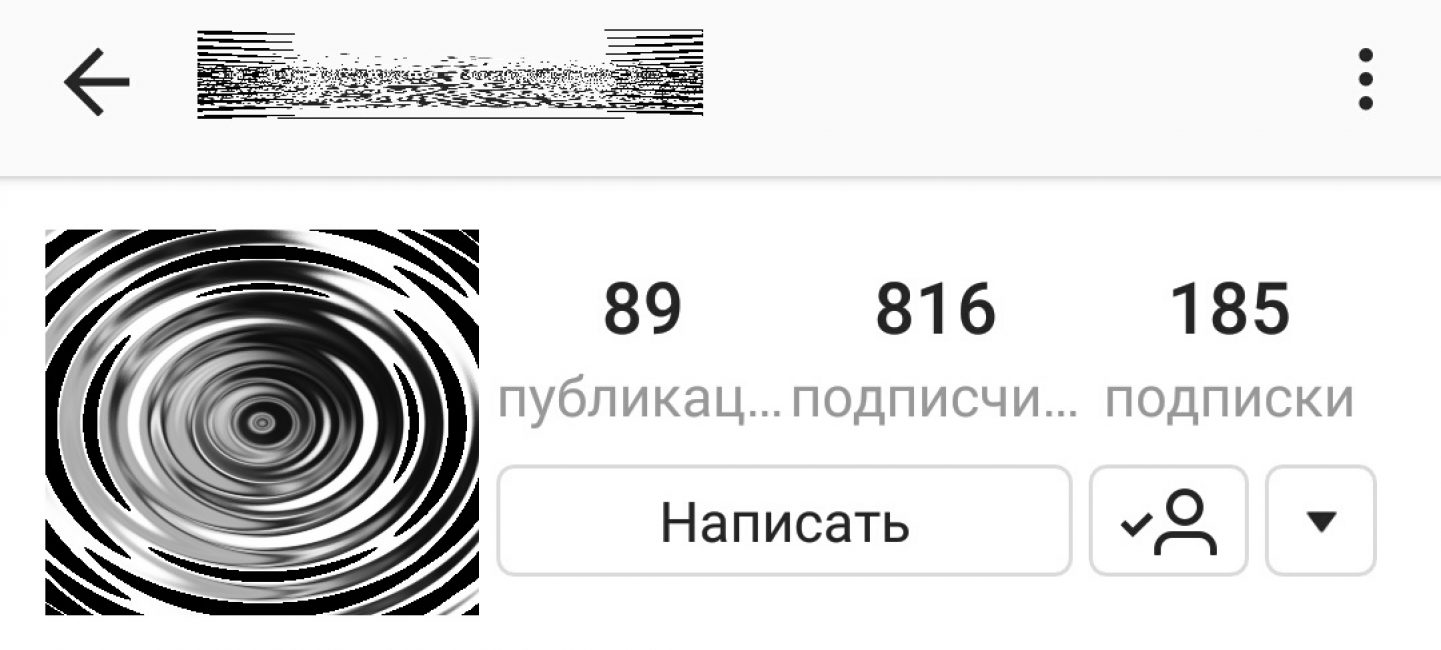
Седьмой шаг. Нажмите «…» (на IPhone) или кнопку ⋮ (Android) – расположение в верхнем правом краю экрана.
Восьмой шаг. Кликните на иконку “Написать ” (“Send Message”) – плашка распложена на нижней половине экрана.
Девятый шаг. Наберите текст с помощью цифровой панели на клавиатуре с английской или русской раскладкой.
Для отправления одной или нескольких фотографий следует кликнуть на соответствующий рисунок и выбрать подходящий фотоснимок со своего личного архива или из интернета.
Десятый шаг . Кликните на плашечку “Отправить сообщение” (“Send Message”).
Расположена она правее от того места на экране, где вы набирали свой текст.
После клика на соответствующую плашку отправленное вами электронное письмо будет доставлено к Вашему собеседнику.
Оставим несколько советов перед тем, как приступим к обсуждения третьего способа отправить личное сообщение с помощью социальной сети Инстаграм.
Отправка личных сообщений с ПК
Несмотря на ошеломляющую популярность сервиса, его создатели до сих пор не создали полноценного многофункционального сайта для посещения площадки пользователями персональных компьютеров.
Однако, всем известно, что для PC-юзеров нет никаких неосуществимых задач.
Дальнейшие ваши действия зависят от того, какая версия операционной системы Windows у вас установлена.
Приложение Instagram
Этот метод подходит для владельцев Windows 8 и Windows 10.
В официальном магазине Windows есть официальное приложение Instagram. Для начала его нужно установить.
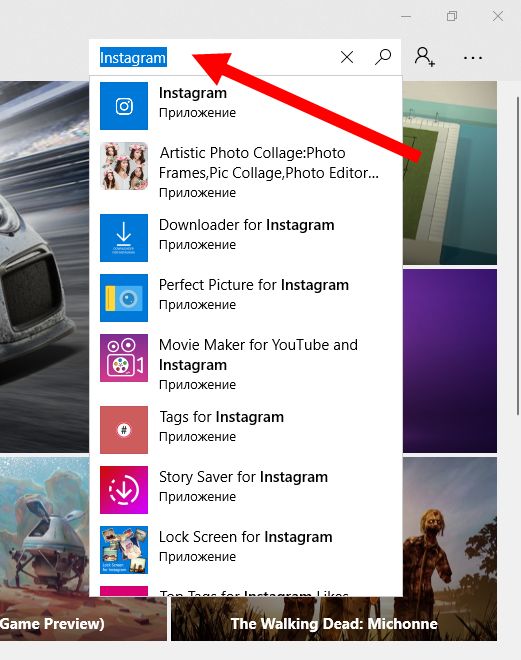
Ищем приложение в Магазине
Первый шаг. Запустите официальное приложение Instagram.
При его запуске появится всплывающее окно с предложением зарегистрироваться.
Обратите внимание, что если вы уже пользователь этой соцсети, нужно выбрать У вас уже есть аккаунт внизу приложения.
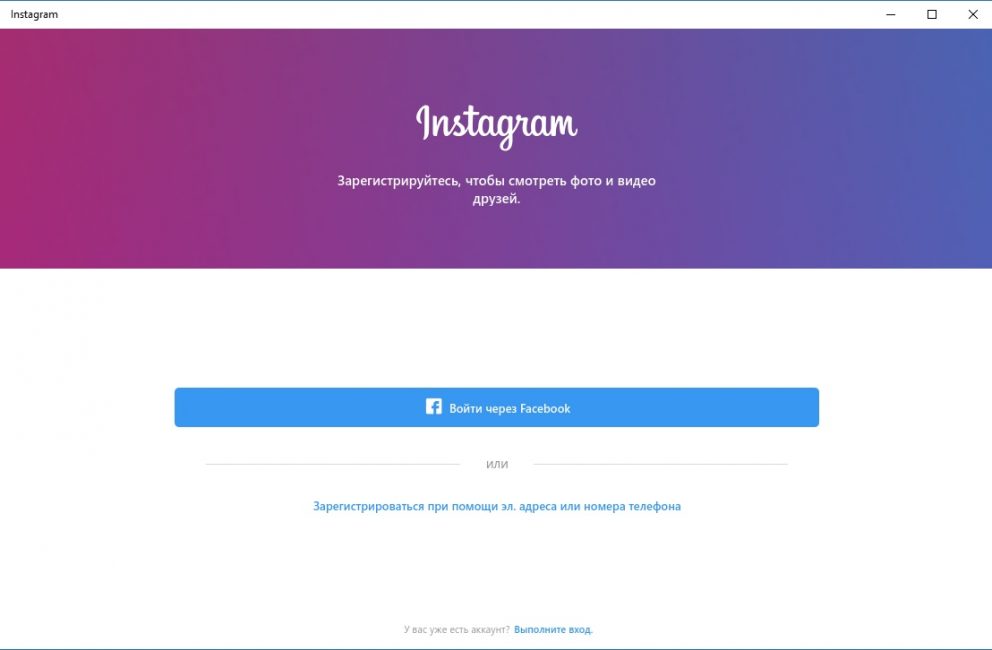
Выбираем пункт внизу
Второй шаг. Если вы раньше имели опыт в переписке и отправляли личные сообщения в Инстаграме своим друзьям с мобильного устройства, то эта информация будет отображена в приложении для компьютера.
Выберите чат с человеком, с котором у вас уже была беседа в сервисе.
Если же ничего подобного нет, то создать новый чат с нуля не составит никакого труда.
Третий шаг . В иконке “Кому” вам необходимо указать того (или тех) пользователя (-ей), которому (-ым) и предназначено личное сообщение.
Вы можете послать сообщения даже тому человеку, страница которого для просмотра вам даже недоступна.
Введите имя и прозвище пользователя, и поисковая система Инстаграма выдаст вам массу результатов.
Четвёртый шаг. В новом окне кликните на плашку “Написать сообщение” , а после набирайте соответствующий текст.
Пятый шаг. Для отправки личного сообщения нужно всего-навсего кликнуть на иконку “Отправить сообщение” (“Send Message”).
Всё, ваше сообщение успешно отправлено вашему собеседнику!
Эмулятор Android
Первоначально нужно загрузить эмулятор Android.
Скачиваем один из самых популярных эмуляторов BlueStacks.
Он весит примерно 300 Мб.
Когда установка будет завершена, появится окно программы.
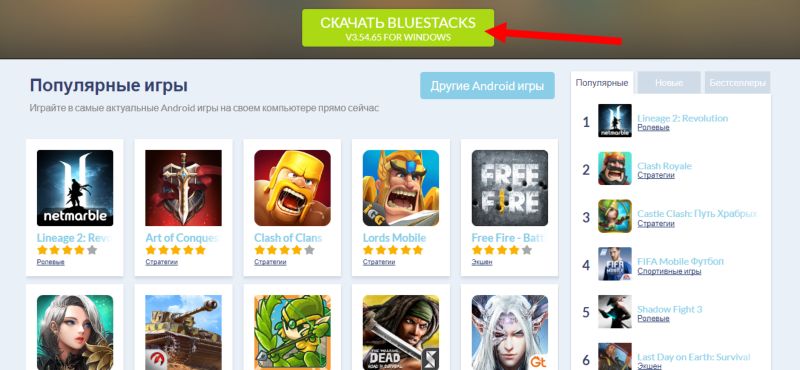
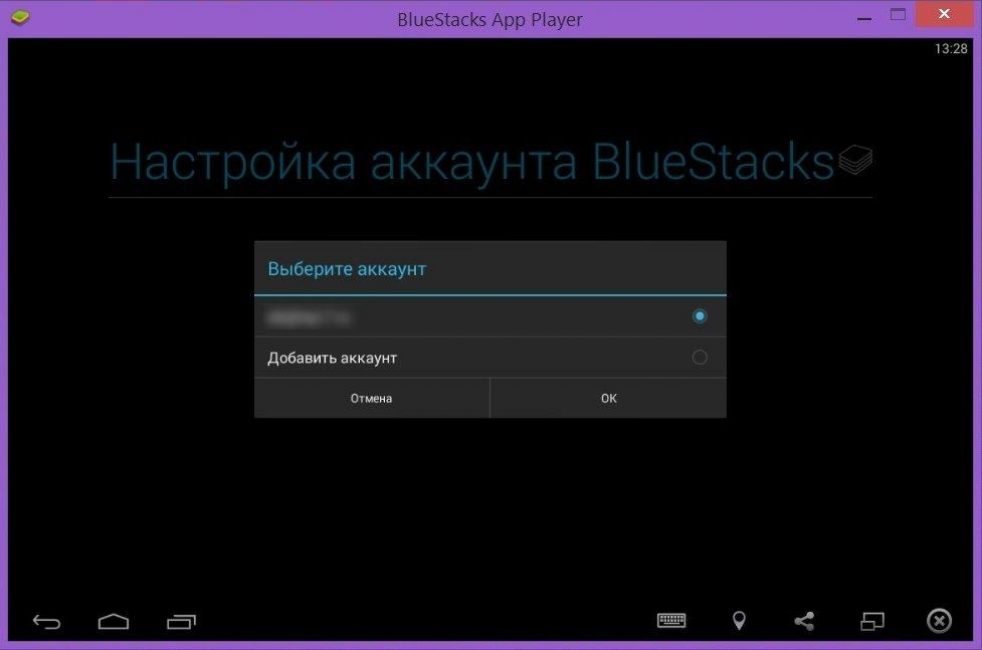
Заходим в учетную запись Google
В Play Market выбираем Instagram и устанавливаем.
Дальше действуем как с обычным приложением для Андроид.
ВИДЕО: КАК ОТПРАВИТЬ СООБЩЕНИЕ В ИНСТАГРАМ
КАК ОТПРАВИТЬ СООБЩЕНИЕ В ИНСТАГРАМ
4 способа отправлять личные сообщения в Instagram | 2019
В статье подробно рассматриваются четыре способа отправить сообщение в Инстаграм как при помощи телефона, так и компьютера.

